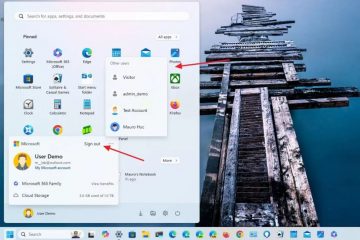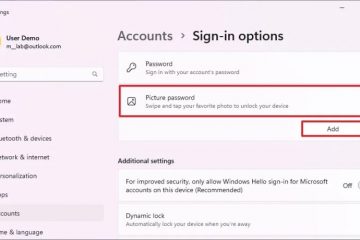Se ei ole usein, mutta on tilanteita, joissa sinun täytyy poimia kuvia PDF-dokumentista. Saatat esimerkiksi olla tekemässä esitystä ja tarvitset kuvia tutkimuspaperista. Ehkä olet graafinen suunnittelija ja sinun on käytettävä uudelleen logoja tai kuvia asiakkaan PDF-esitteestä. Tai ehkä olet opiskelija, joka tekee mukautettuja muistiinpanoja ja tarvitset kuvia oppikirjasta.
Tilauksesta/tilanteesta riippumatta kaikkien kuvien tallentaminen PDF-dokumentista on yksinkertainen tehtävä. Tässä opetusohjelmassa näytän sinulle, kuinka voit poimia kuvia PDF-dokumentista pdfcpu:n avulla, joka on ilmainen ja avoimen lähdekoodin työkalu. Aloitetaan.
Vaiheet kuvien purkamiseen PDF-tiedostosta
Koska Windowsissa ei ole alkuperäistä vaihtoehtoa, käytämme ilmaista ja avoimen lähdekoodin PDF-työkalua nimeltä pdfcpu. Se on tehokas komentorivityökalu PDF-käsittelyyn. Toimi näin.
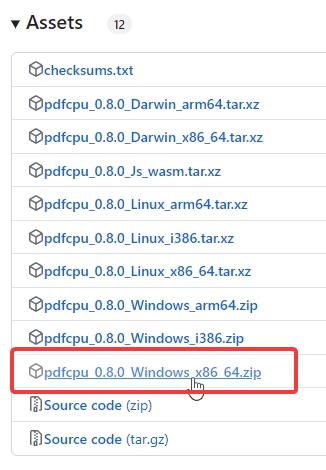
Vaihe 1: Lataa pdfcpu
Siirry ensin viralliseen pdfcpu:n GitHub-sivulla. Vieritä Assets-osioon ja lataa uusin”Windows_x86_64.zip”-tiedosto 64-bittisille Windows-järjestelmille.
Vaihe 2: Pura ladattu pdfcpu-tiedosto
Etsi ladattu zip-tiedosto Napsauta sitä hiiren kakkospainikkeella Lataukset-kansiossa ja valitse Pura kaikki.
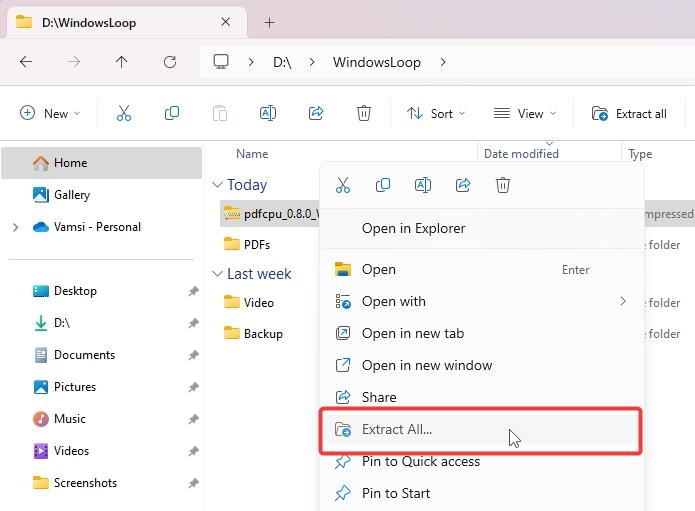
Kun pyydetään, napsauta Pura-painiketta. Tämä purkaa zip-tiedoston erilliseen kansioon samassa hakemistossa.
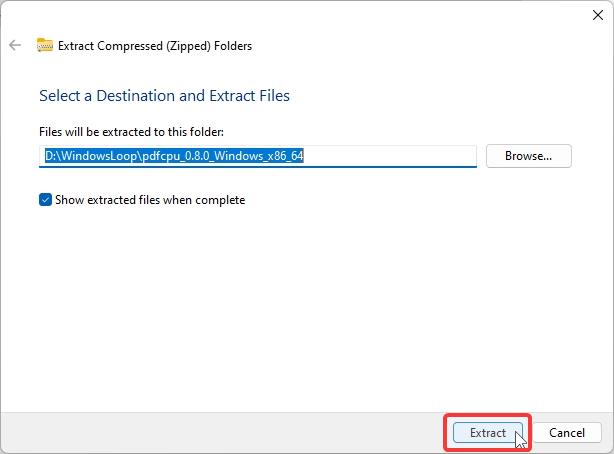
(Valinnainen) Käytön helpottamiseksi nimeä purettu kansio uudelleen nimellä”pdfcpu”. Tämä ei ole välttämätön vaihe, mutta se tekee navigoinnista komentokehotteessa helppoa.
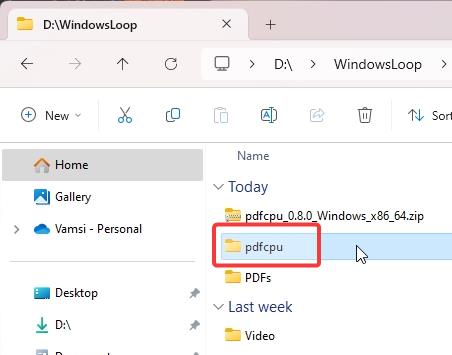
Vaihe 3: Avaa komentokehote
Paina Käynnistä-painiketta ja etsi”Komentokehote”ja napsauta Avaa.
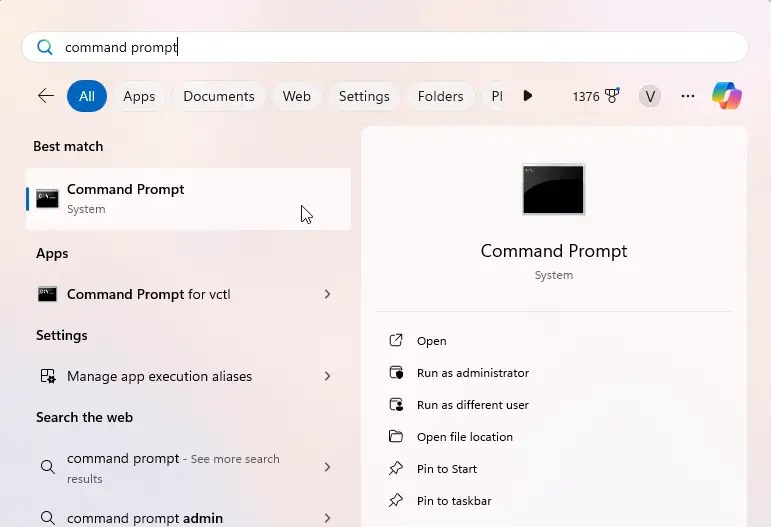
Vaihe 4: Siirry pdfcpu-hakemistoon komentokehotteessa
Suorita komentokehotteessa seuraava komento. pdfcpu-hakemistoon. Muista korvata valepolku todellisella kansion polulla. Tämä tekee komennon suorittamisesta helppoa seuraavassa vaiheessa.
cd/d “C:\polku\pdfcpu\kansioon”
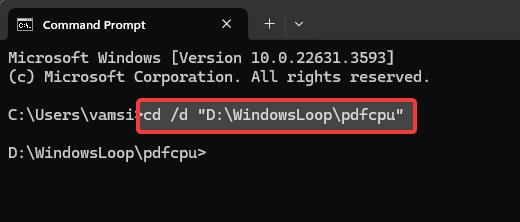
Vaihe 5: Suorita pdfcpu-komento kuvien purkamiseksi PDF-tiedostosta
Suorita seuraavaksi seuraava komento ja korvaa vale PDF-polku ja valetulostushakemistopolku todellisilla poluilla.
pdfcpu-purku-tilan kuva “C:\polku\tiedostoon.pdf””C:\polku\tulosteen\kansioon”
Esimerkiksi kun molemmat valepolut on korvattu, komento näyttää tältä:
pdfcpu Pura-tilan kuva”D: \WindowsLoop\PDFs\catalogue.pdf”
“D:\WindowsLoop\PDFs\PDF Images”
Heti kun suoritat komennon , pdfcpu poimii kuvat annetusta PDF-tiedostosta ja tallentaa ne tuloshakemistoon.
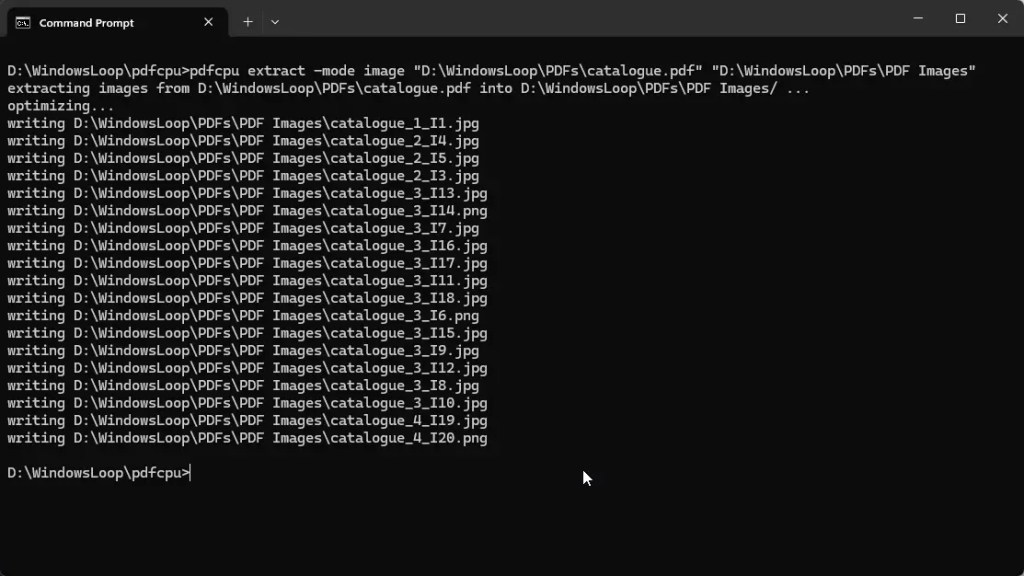
Vaihe 6: Tarkista puretut kuvat
Tarkista puretut kuvat kuvat, avaa File Explorer (paina Start + E) ja siirry tulostushakemistoon. Siinä pitäisi olla kaikki PDF-tiedostosta poimitut kuvat.
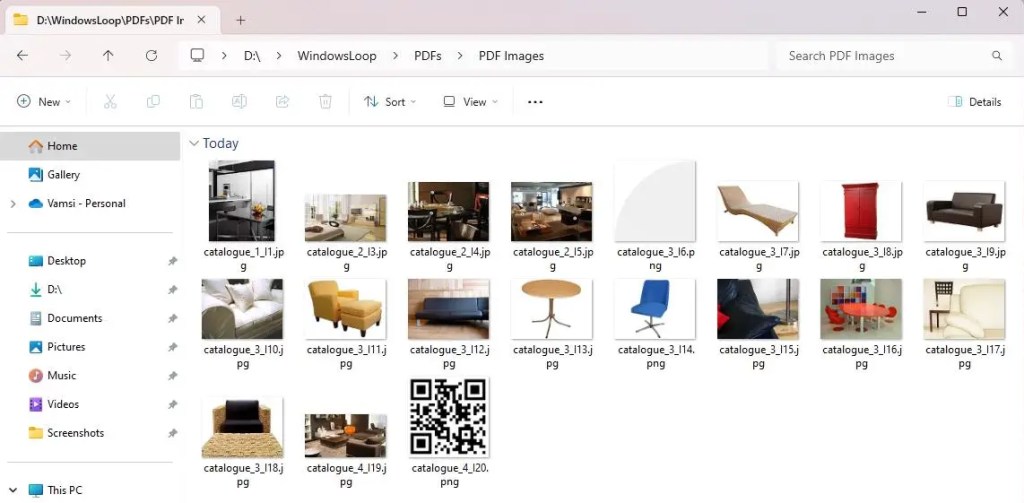
Vianetsintävaiheet
Tässä on joitain yleisiä virheitä, joita saatat kohdata käyttäessäsi pdfcpu-työkalua ja kuinka korjaa ne.
Virhe:”pdfcpu”ei tunnisteta sisäiseksi tai ulkoiseksi komennona, toimivana ohjelmana tai komentotiedostona
Jos näet tämän virheen, varmista, että hakemistopolku purkamasi”pdfcpu”on oikea ja sisältää”pdfcpu.exe”-tiedoston. Vahvista avaamalla File Explorer ja siirtymällä kansioon. Sinun pitäisi nähdä siinä pdfcpu.exe-tiedosto.
Virhe: Järjestelmä ei löydä määritettyä polkua
Jos näet virheilmoituksen”Järjestelmä ei löydä määritettyä polkua “, se tarkoittaa yleensä, että PDF-tiedoston poluissa tai tuloshakemistossa on ongelma. Voit korjata tämän seuraavasti:
Varmista ensin, että PDF-tiedoston polku on oikea ja että tiedosto on olemassa. Tarkista seuraavaksi, onko tuloshakemiston polku oikea ja että hakemisto on jo olemassa, koska”pdfcpu”ei luo sitä puolestasi
Salatut PDF-tiedostot
Jos PDF asiakirja, josta yrität poimia kuvia, on salattu, sinun on ensin purettava sen salaus. Jos yrität purkaa kuvia ilman salauksen purkamista, näet virheilmoituksen”pdfcpu: anna oikea salasana.”Pura PDF-tiedoston salaus suorittamalla seuraava komento ja korvaa
pdfcpu decrypt-upw
Kun salaus on purettu, noudata opetusohjelman ohjeita kuvien purkamiseksi.
pdfcpu ei pysty purkamaan kuvia
On olemassa muutamia tilanteita, joissa pdfcpu ei pysty poimimaan kuvia PDF-tiedostosta. Ne ovat seuraavat:
Ei tuettuja kuvamuotoja: Jotkin PDF-tiedostot voivat sisältää vektorigrafiikkana upotettuja kuvia. (esim. SVG) tai erikoismuodoissa, kuten JBIG2 tai JPEG2000, joita PDF-työkalut, kuten pdfcpu, eivät välttämättä tue.Upotetut objektit: jos kuvat on upotettu muihin objekteihin, kuten interaktiiviseen sisältöön, multimediasisältö, lomake XObjects, upotetut kuvat jne., pdfcpu saattaa jättää ne huomioimatta tai purkaa ne väärin.
Päättäminen – Kuvien tallentaminen PDF-tiedostosta
Kuten näet, kuvien purkaminen ja tallentaminen PDF-tiedostoista on helpompaa kuin luulet pdfcpu:n ansiosta. Kun käytät työkalua, varmista, että polut ovat oikein ja että PDF-tiedostoa ei ole salattu. Jos kohtaat virheitä, tutustu yllä olevaan vianetsintäosioon, joka auttaa sinua korjaamaan yleisimmät virheet ja vastaamaan yleisiin ongelmiin.
Jos sinulla on kysyttävää tai tarvitset apua, kommentoi alle. Vastaan.
Aiheeseen liittyvät opetusohjelmat: